반응형
안녕하세요.
오늘은 우분투에서 스크린샷을 사용하는 방법을 알아보겠습니다.
1. 스크린샷 단축키 설정

우선 우측 상단의 전원 버튼을 눌러서 설정창에 들어가줍니다.

그리고 좌측의 메뉴탭에서 [키보드 바로 가기]로 이동합니다.
이동 후 스크롤을 내리면 [스크린샷] 항목에서 다양한 스크린샷 옵션들을 활성화할 수 있습니다.
다양한 옵션들이 있는데 하나씩 살펴보자면
2. [클립보드로 복사]와 [사진 위치에 저장]의 차이점
[사진 위치에 저장]을 하게되면

요렇게 사진 폴더에 스크린샷이 저장됩니다.
[클립보드로 복사]를 하게되면 시스템의 임시저장소에 저장되어
[CTRL + V]를 누르면 바로 붙여넣기 할 수 있습니다.
3. 영역 스크린샷
영역 스크린샷은 내가 원하는 영역만 골라서 스크린샷을 찍을 수 있습니다.
영역 스크린샷 기능을 활성화시키면 드래그 가능한 커서가 나타나고,
마우스 왼쪽 버튼을 누른채로 드래그하면 드래그된 영역이 캡쳐됩니다.

요렇게 원하는 영역만 캡쳐가능합니다.
4. 창 스크린샷
창 스크린샷은 내가 활성화시킨 윈도우 전체를 캡쳐하는 기능입니다.
캡쳐하길 원하는 윈도우를 선택하고 창 스크린샷 기능을 활성화시키면
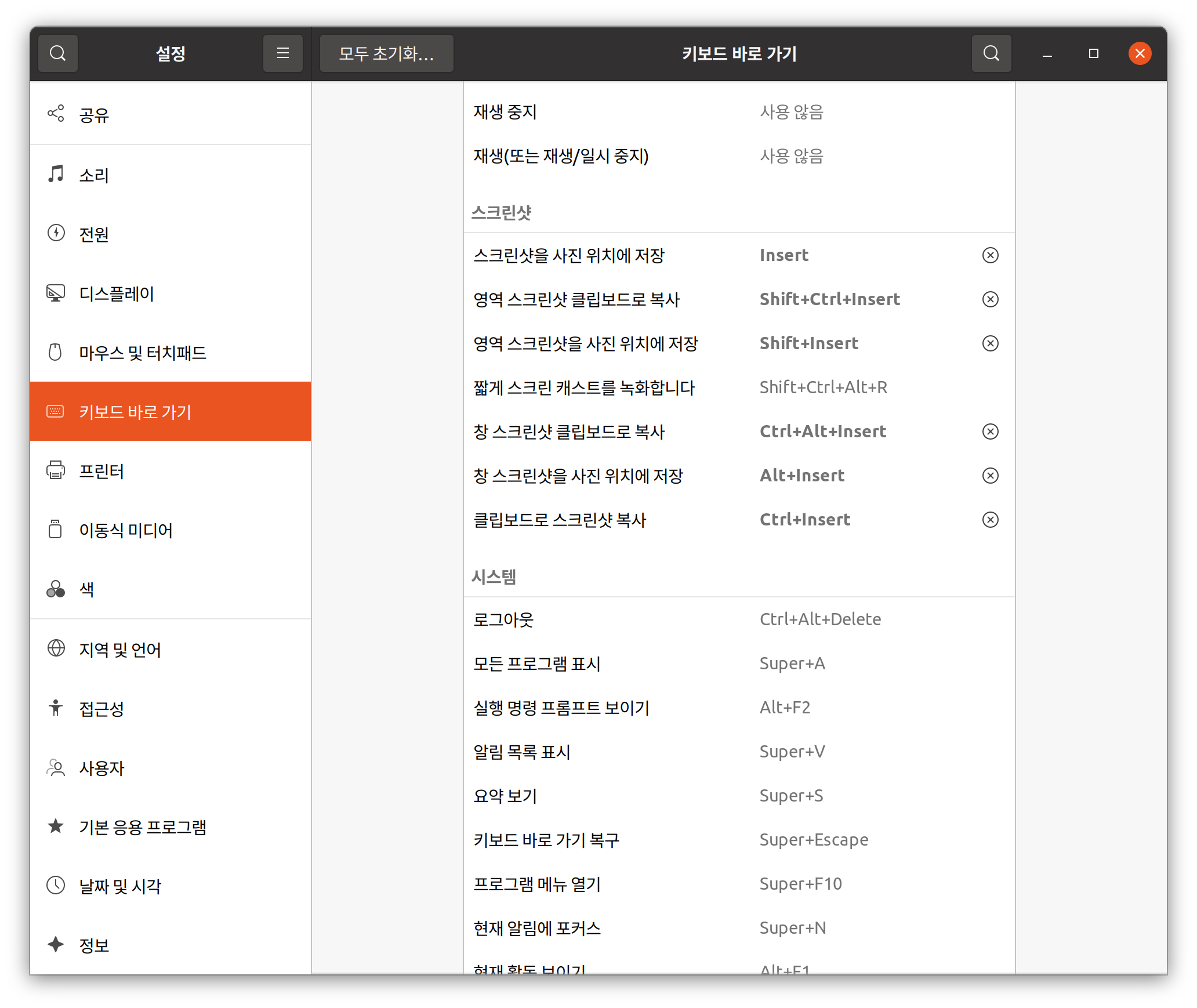
요렇게 활성화된 윈도우 전체 영역이 촬영됩니다.
5. 스크린샷
그냥 스크린샷은

이렇게 화면 전체 영역이 캡쳐됩니다.
6. 짧게 스크린 캐스트를 녹화
말그대로 화면을 녹화하는 기능입니다.
반응형
'리눅스 > 우분투' 카테고리의 다른 글
| 우분투 테마를 맥처럼 바꾸기 (0) | 2022.04.06 |
|---|---|
| 우분투 무료 화면 녹화프로그램 OBS Studio 설치하기 (0) | 2022.04.05 |
| 우분투에 크롬 브라우저 쉽게 설치하기 (0) | 2022.04.03 |
| 우분투[9] - SSH 설치하기 (0) | 2021.05.18 |
| 우분투[8] - 마인크래프트 24시간 서버 만들기 (4) | 2021.03.08 |



